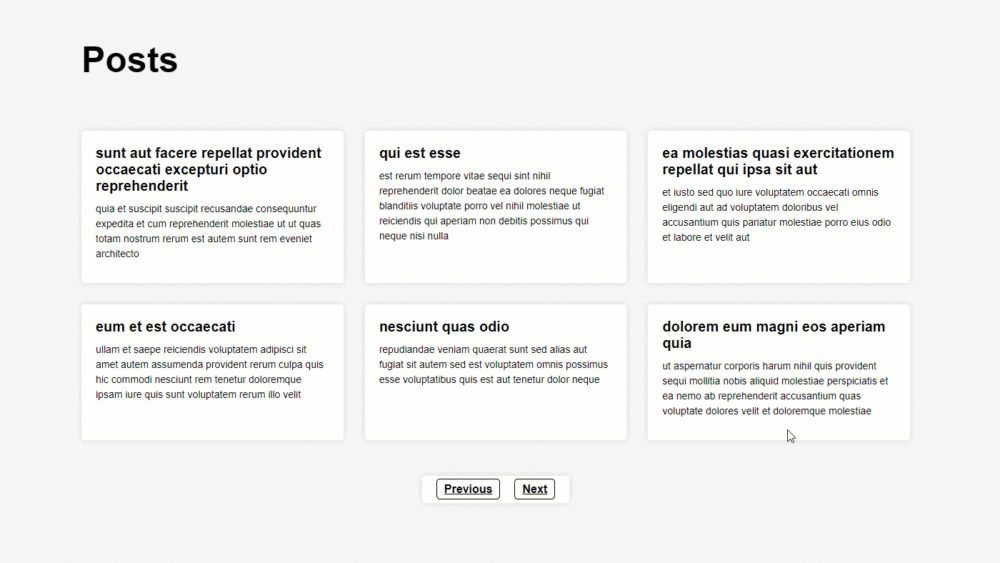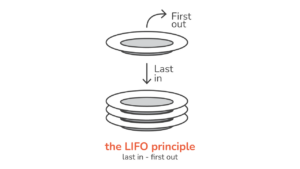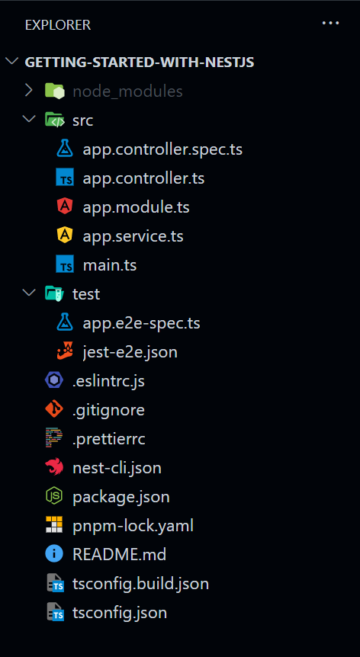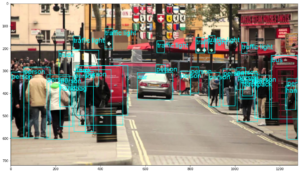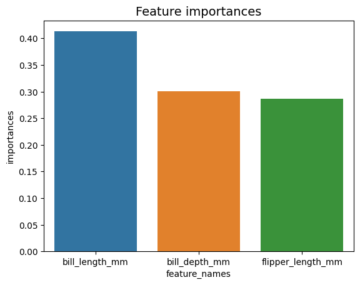Giới thiệu
Khi tạo một trang web hoặc ứng dụng web, đặc biệt nếu chúng có nhiều khuôn mẫu nội dung (chẳng hạn như lưới hoặc danh sách các mục thuộc một danh mục) – nói chung nên chia nó thành các trang để giảm số mục xuất hiện trên màn hình cùng một lúc.
Trong bài viết này, chúng ta sẽ tìm hiểu cách triển khai phân trang trong các dự án web của mình bằng cách sử dụng vanilla JavaScript từ đầu.
Với mục đích của bài viết này, chúng tôi sẽ lấy nội dung từ điều này phản hồi API ví dụ. Nó chứa 100 điểm dữ liệu, nhưng chúng tôi sẽ chỉ sử dụng 30 điểm và hiển thị 6 bài đăng trên màn hình của chúng tôi cùng một lúc.
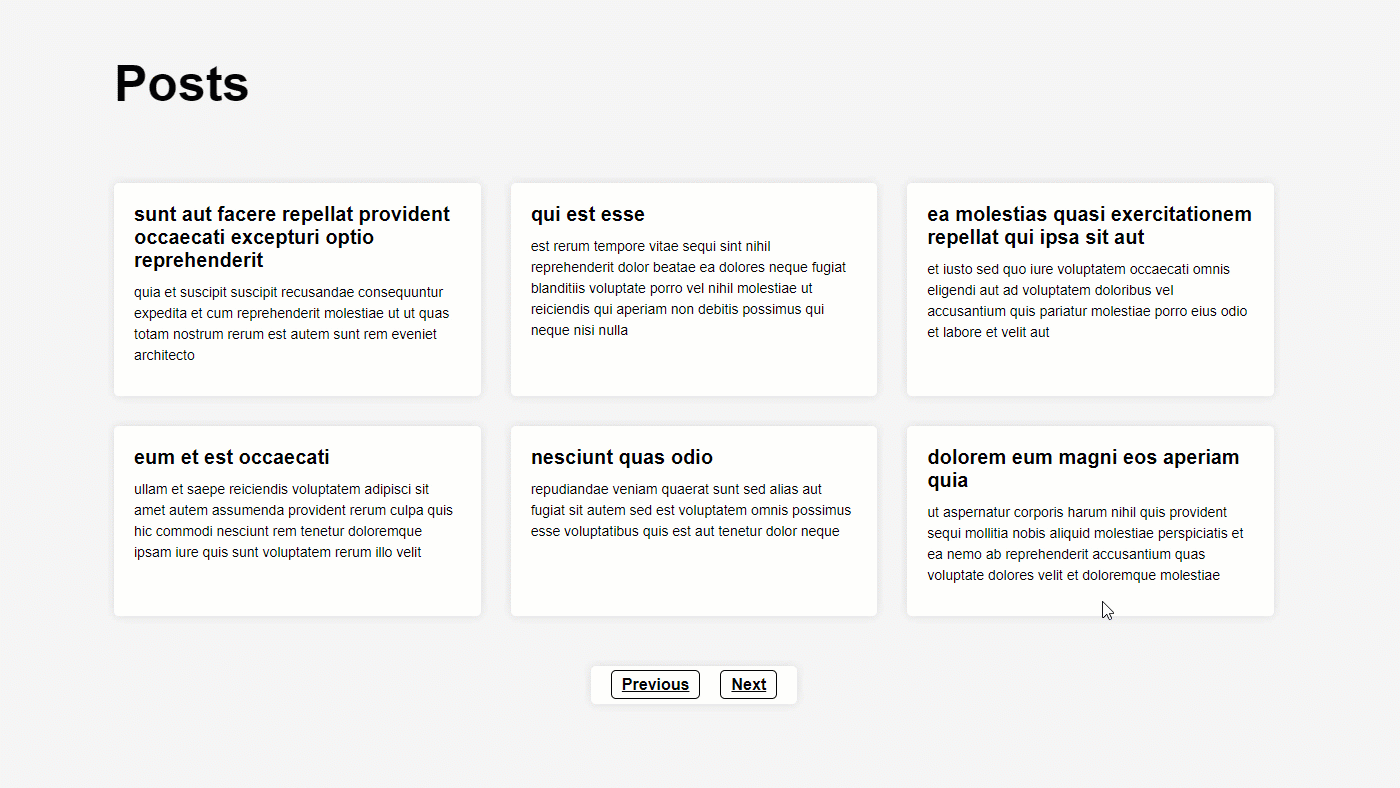
Bắt đầu
Trước khi tìm nạp tất cả các bài đăng bắt buộc từ API bằng cách sử dụng API Tìm nạp tích hợp sẵn của trình duyệt, trước tiên chúng ta cần tạo một đánh dấu HTML cơ bản sẽ được điền động thông qua tập lệnh của chúng ta sau:
<div class="container"> <div class="title-section"> <h1 class="title">Posts</h1> </div> <div class="posts-section"></div> <div class="pagination-section"> <ul class="pagination"> <li class="page-item prev"><a class="page-link" href="#">Previous</a></li> <li class="page-item next"><a class="page-link" href="#">Next</a></li> </ul> </div>
</div>
Đang tìm nạp các bài đăng API REST
Như đã đề cập trước đây, phân trang là chia nhỏ nội dung thành các phần nhỏ hơn. Nó yêu cầu bạn tìm nạp dữ liệu, quyết định thời điểm và cách chia nhỏ, tính toán số trang, sau đó hiển thị một phần dữ liệu cho người dùng. Rất may - chức năng back-end thường xử lý một số tác vụ đầu tiên và trả lại trang có liên quan, tổng số trang và nội dung trên một trang.
Lưu ý: Tùy thuộc vào API cụ thể mà bạn đang làm việc – bạn có thể hoặc không thể tải chậm kết quả. Bất cứ khi nào có thể – ưu tiên tải chậm kết quả thay vì tải trước tất cả. Hầu hết các API hiện đại đều tuân theo các phương pháp cho phép bạn đặt limit or page đếm và trả về tổng số trang mà bạn có thể hiển thị cho người dùng.
Trước tiên, hãy bắt đầu bằng cách tìm nạp tất cả các bài đăng của chúng tôi và sau đó chúng tôi sẽ sửa đổi điều này để chỉ truy vấn một vài điểm dữ liệu trên mỗi trang:
const postsSection = document.querySelector(".posts-section"); const fetchPosts = async () => { const response = await fetch( "https://jsonplaceholder.typicode.com/posts" ); const posts = await response.json(); postsSection.innerHTML = ""; posts.forEach((post) => { postsSection.innerHTML += ` <div class="posts-card"> <div class="post-title"> <h2 class="post-title-text">${post.title}</h2> </div> <div class="post-body"> <p class="post-body-text"> ${post.body} </p> </div> </div> `; });
}; fetchPosts();
Hãy nhanh chóng kiểm tra đoạn mã trên. Trước hết, chúng tôi bắt đầu bằng cách lấy div phần tử nơi chúng tôi sẽ hiển thị tất cả nội dung của mình thông qua class tên chúng tôi đã gán cho div. Cuối cùng, chúng tôi đã viết một hàm để xử lý thao tác tìm nạp.
Trong tạp chí fetchPosts() chức năng, chúng tôi đã sử dụng Fetch API để lấy bài viết từ API bài đăng Trình giữ chỗ JSON, sau đó lưu trữ dữ liệu JSON được tham chiếu bởi posts biến và sử dụng innerHTML thuộc tính để thêm từng phần nội dung vào posts-section bằng cách lặp qua chúng.
Tại thời điểm này, chúng tôi đã tìm nạp thành công tất cả nội dung của mình.
Lưu ý: Bạn cũng có thể tìm nạp nội dung bằng một phương pháp khác, nhưng hãy đảm bảo rằng tất cả nội dung của bạn được tải trên trang đó trước khi chúng tôi đi sâu vào việc tạo phân trang.
Hãy bắt đầu bằng cách khai báo ba biến quan trọng để triển khai phân trang trong trang web của chúng ta. Cái đầu tiên là cái số lượng bài đăng chúng tôi muốn khai báo trên mỗi trang, sau đó số trang hiện tại (1 theo mặc định) và tổng số trang.
Lưu ý: Khi sử dụng dữ liệu từ cơ sở dữ liệu và API startdard, tổng số của các trang hoặc các điểm dữ liệu thường được trả về. Nếu chúng tôi không nhận được tổng số trang, nó có thể được tính thông qua tổng số đối tượng và kích thước trang.
Đối với hướng dẫn này, chúng tôi sẽ cung cấp cho tổng số trang một số lượng cố định của 30:
const numberPerPage = 6;
var pageNumber = 1;
var numberOfPages = 30;
Trong phần trước, chúng tôi đã hiển thị tất cả các bài đăng trên một trang, nhưng chúng tôi chỉ muốn hiển thị sáu bài đăng cùng một lúc. Vì vậy, chúng tôi đã thiết lập numberPerPage đến 6 mà bây giờ chúng ta sẽ sử dụng để điều chỉnh thao tác tìm nạp để nó chỉ hiển thị 6 bài viết.
Nó phụ thuộc vào cách triển khai cụ thể, nhưng thông lệ phổ biến là cho phép sử dụng các tham số truy vấn khi tìm nạp kết quả từ API, cho phép bạn tìm nạp một số trang của các kết quả. Ví dụ: API REST giả mà chúng tôi đang sử dụng cho phép page và limit thông số cho phép bạn chỉ tải các lô mà bạn sẽ hiển thị tại một thời điểm nhất định.
Bằng cách này, chúng tôi chỉ tải dữ liệu mà chúng tôi muốn hiển thị cho người dùng! Sau đó, chúng tôi có thể tìm nạp trước trang tiếp theo để có thời gian tải nhanh hơn hoặc tận hưởng tốc độ tính toán đạt được bằng cách chỉ tải dữ liệu được hiển thị.
Chúng tôi sẽ sử dụng các tham số này bằng cách bổ sung yêu cầu tìm nạp của mình:
const fetchPosts = async (pageNumber) => { const response = await fetch( `https://jsonplaceholder.typicode.com/posts?_page=${pageNumber}&_limit=${numberPerPage}` ); const posts = await response.json(); postsSection.innerHTML = ""; posts.forEach((post) => { postsSection.innerHTML += ` <div class="posts-card"> <div class="post-title"> <h2 class="post-title-text">${post.title}</h2> </div> <div class="post-body"> <p class="post-body-text"> ${post.body} </p> </div> </div> `; });
}; fetchPosts();
Trong đoạn mã trên, chúng tôi đã thêm hai tham số vào điểm cuối API là pageNumber và số lượng bài viết trên mỗi trang điều này sẽ giúp chúng tôi chia các bài đăng của mình thành nhiều trang và sau đó các bài đăng này hiện có thể được hiển thị dựa trên số trang.
Ngoài ra, chúng tôi cũng thông qua trong pageNumber đến fetchPosts() chức năng để chúng ta có thể gọi chức năng này bất cứ khi nào trang thay đổi:
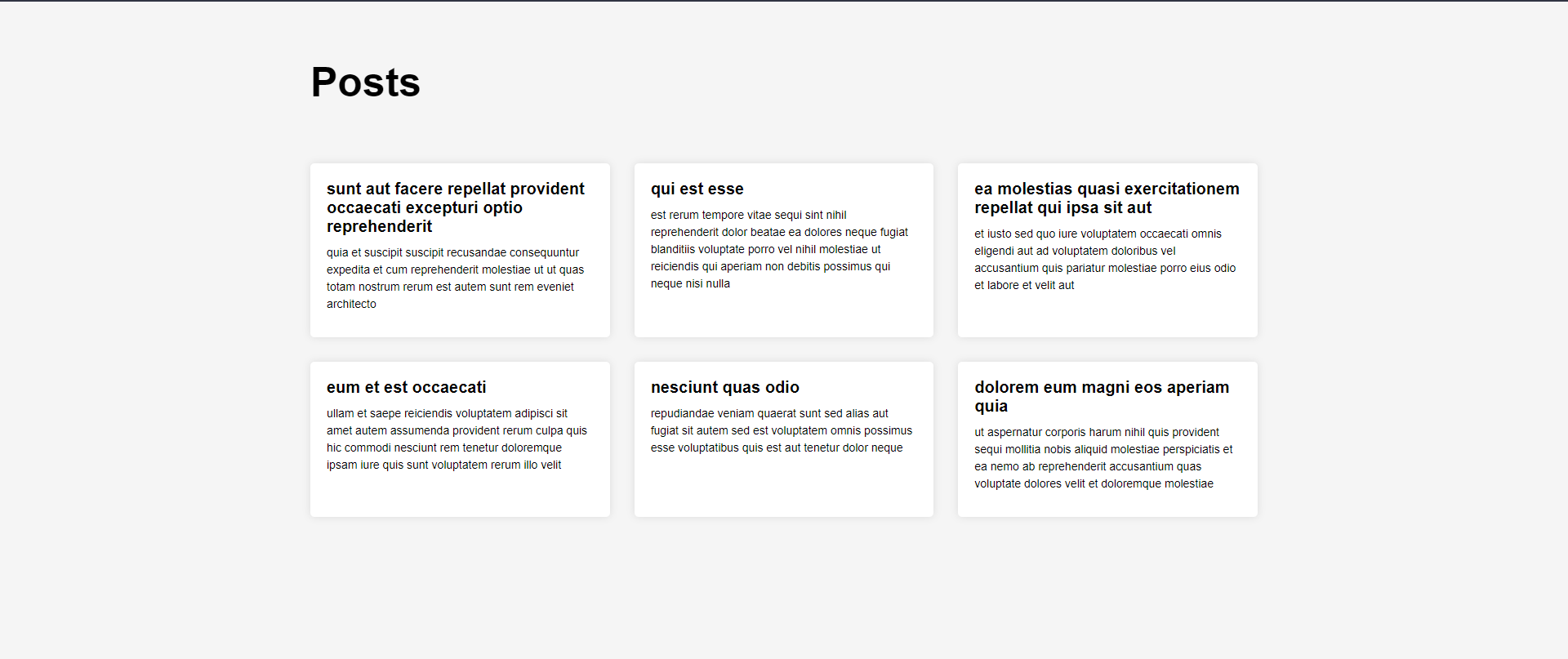
Bây giờ, hãy thêm chức năng vào các nút điều hướng trang ở cuối trang của chúng ta và để chúng hiển thị nội dung phù hợp dựa trên số trang.
Chúng tôi sẽ nhận thấy rằng trong phần đánh dấu, chúng tôi có một phần hiển thị các nút phân trang:
<div class="pagination-section"> <ul class="pagination"> <li class="page-item prev"><a class="page-link" href="#">Previous</a></li> <li class="page-item next"><a class="page-link" href="#">Next</a></li> </ul>
</div>
Bây giờ chúng tôi sẽ thêm click các sự kiện cho mỗi nút để khi chúng được nhấp vào, nội dung dành cho trang đó sẽ xuất hiện.
Thực hiện trước nút
Logic ở đây khá đơn giản. Tất cả những gì chúng ta phải làm là truy xuất phần tử đại diện cho nút trước, thêm click trình lắng nghe sự kiện cho nó và hiển thị nội dung phù hợp khi nhấp vào nút:
Xem hướng dẫn thực hành, thực tế của chúng tôi để học Git, với các phương pháp hay nhất, các tiêu chuẩn được ngành công nghiệp chấp nhận và bảng lừa đảo đi kèm. Dừng lệnh Googling Git và thực sự học nó!
const prev = document.querySelector('.prev');
prev.addEventListener('click', (e) => { e.preventDefault(); if (pageNumber > 1) { pageNumber--; fetchPosts(pageNumber); }
});
Sau khi thêm một click trình xử lý sự kiện, chúng tôi đã kiểm tra xem số trang hiện tại có lớn hơn 1 trong chức năng gọi lại. Nếu số đó bằng hoặc nhỏ hơn 1, chúng tôi sẽ tiếp tục hiển thị nội dung hiện tại. Nhưng nếu số trang hiện tại lớn hơn 1 chúng ta có thể tự do giảm giá trị của nó và gọi fetchPosts(pageNumber) với số trang mới được truyền vào dưới dạng đối số, do đó hiển thị nội dung của trang trước đó.
Thực hiện Sau nút
Logic ở đây hoàn toàn giống như đối với trước nút, chỉ với một vài thay đổi nhỏ. Tất nhiên, chúng tôi sẽ truy xuất phần tử danh sách với lớp next thay vì prev. Ngoài ra, chúng tôi sẽ kiểm tra xem số trang hiện tại có nhỏ hơn số số trang mà chúng tôi đặt thành 30 thủ công trước đó. Cuối cùng, chúng ta sẽ tăng số trang hiện tại thay vì giảm nó:
const next = document.querySelector(".next");
next.addEventListener("click", (e) => { e.preventDefault(); if (pageNumber < numberOfPages) { pageNumber++; fetchPosts(pageNumber); }
});
Kết luận
Việc chia nội dung thành các phần nhỏ hơn, dễ quản lý hơn được hiển thị riêng lẻ là rất quan trọng bất cứ khi nào bạn cố gắng hiển thị cơ sở dữ liệu hoặc bất kỳ nguồn dữ liệu nào khác trên ứng dụng web của mình.
Trong bài viết này, chúng ta đã xem xét cách triển khai phân trang bằng JavaScript từ đầu mà không cần bất kỳ thư viện và công cụ bên ngoài nào.
- Phân phối nội dung và PR được hỗ trợ bởi SEO. Được khuếch đại ngay hôm nay.
- Platoblockchain. Web3 Metaverse Intelligence. Khuếch đại kiến thức. Truy cập Tại đây.
- nguồn: https://stackabuse.com/pagination-in-vanilla-javascript/
- 1
- 100
- 11
- 7
- 9
- a
- Có khả năng
- Giới thiệu
- ở trên
- đạt được
- thực sự
- thêm
- Cảnh báo
- Tất cả
- Tất cả bài viết
- cho phép
- và
- api
- API
- xuất hiện
- Các Ứng Dụng
- thích hợp
- đối số
- bài viết
- giao
- trở lại
- Back-end
- dựa
- cơ bản
- trước
- bắt đầu
- biên giới
- đáy
- trình duyệt
- được xây dựng trong
- nút
- tính
- cuộc gọi
- mà
- Phân loại
- nhất định
- Những thay đổi
- kiểm tra
- tốt nghiệp lớp XNUMX
- mã
- hoàn toàn
- phần kết luận
- Container
- chứa
- nội dung
- Khóa học
- tạo
- Tạo
- quan trọng
- quan trọng
- Current
- dữ liệu
- điểm dữ liệu
- Cơ sở dữ liệu
- Mặc định
- Tùy
- phụ thuộc
- khác nhau
- Giao diện
- màn hình
- mỗi
- Sớm hơn
- hay
- Điểm cuối
- đặc biệt
- Sự kiện
- sự kiện
- ví dụ
- ngoài
- nhanh hơn
- Đặc tính
- Tìm nạp
- vài
- đầy
- Cuối cùng
- Tên
- cố định
- Tập trung
- theo
- từ
- chức năng
- chức năng
- nói chung
- được
- gif
- đi
- Cho
- được
- đi
- tốt
- lớn hơn
- lưới
- Mặt đất
- hướng dẫn
- xử lý
- hands-on
- giúp đỡ
- tại đây
- di chuột
- Độ đáng tin của
- Hướng dẫn
- HTML
- HTTPS
- ICON
- ý tưởng
- thực hiện
- thực hiện
- thực hiện
- in
- bao gồm
- Cá nhân
- thay vì
- Giới thiệu
- IT
- mặt hàng
- JavaScript
- json
- Giữ
- LEARN
- học tập
- LG
- thư viện
- Danh sách
- tải
- tải
- Xem
- Rất nhiều
- làm cho
- Làm
- thủ công
- đề cập
- phương pháp
- nhỏ
- hiện đại
- chi tiết
- hầu hết
- tên
- THÔNG TIN
- Cần
- Mới
- tiếp theo
- con số
- vật
- có được
- ONE
- hoạt động
- Nền tảng khác
- Sự đánh số trang
- thông số
- thông qua
- mảnh
- giữ chỗ
- plato
- Thông tin dữ liệu Plato
- PlatoDữ liệu
- Điểm
- điểm
- có thể
- bài viết
- Thực tế
- thực hành
- thực hành
- thích hơn
- khá
- trước
- dự án
- tài sản
- mục đích
- Mau
- RE
- nhận
- giảm
- có liên quan
- đại diện
- yêu cầu
- cần phải
- đòi hỏi
- phản ứng
- REST của
- Kết quả
- trở lại
- Nhẫn
- tương tự
- Màn
- Phần
- định
- một số
- Bóng tối
- hiển thị
- thể hiện
- Đơn giản
- duy nhất
- Six
- Kích thước máy
- nhỏ hơn
- So
- nguồn
- riêng
- chia
- xếp chồng lên nhau
- tiêu chuẩn
- bắt đầu
- Dừng
- hàng
- Thành công
- như vậy
- SVG
- mất
- nhiệm vụ
- Sản phẩm
- vì thế
- số ba
- Thông qua
- thời gian
- Yêu sách
- đến
- công cụ
- Tổng số:
- quá trình chuyển đổi
- đúng
- us
- sử dụng
- người sử dang
- thường
- giá trị
- Ve
- thông qua
- web
- Ứng dụng web
- Website
- liệu
- cái nào
- sẽ
- ở trong
- không có
- đang làm việc
- sẽ
- Bạn
- trên màn hình
- zephyrnet